
Khám Phá Cách Truy Cập Trang Web Bị Chặn Mới Nhất
Thường xuyên lướt web có thể khiến bạn gặp trang web bị chặn, không thể truy cập. Có nhiều lý do như nhà mạng chặn hoặc chặn quốc gia. Bài viết sau đây sẽ hướng dẫn cách truy cập những trang web bị chặn, hãy tham khảo ngay nếu bạn quan tâm.

Chia sẻ những bí kíp mở khóa trang web mới nhất, bạn có thể áp dụng linh hoạt cho nhiều trang web khác nhau.
1. Đổi DNS công cộng
Thay vì sử dụng DNS của nhà mạng Internet, bạn hoàn toàn có thể tận dụng DNS công cộng của Google để có trải nghiệm Internet mượt mà hơn. Đây là một cách dễ dàng để truy cập các trang web bị chặn do nhà mạng.
IPv4:
8.8.8.8
8.8.4.4
IPv6:
2001:4860:4860:8888
2001:4860:4860:8844
Nếu bạn chưa biết cách thay đổi DNS, hãy đọc hướng dẫn tại: https://Mytour/huong-dan-thay-doi-dns-de-vao-facebook/
2. Sử dụng web proxy
Muốn duyệt web mà không ai biết bạn là ai, ẩn địa chỉ IP của bạn? Sử dụng Proxy là giải pháp. Khi kết nối qua Proxy, địa chỉ IP của bạn sẽ được mã hóa và thay thế bằng địa chỉ của Proxy. Cách này giúp bạn truy cập nhanh chóng các trang web bị chặn.
Hiện nay có nhiều trang web proxy như kproxy.com, teleport.to, 4everproxy.com, proxysite.com, timetohide.me, proxy.org, hidemyass.com, anonymouse.org… để bạn lựa chọn.
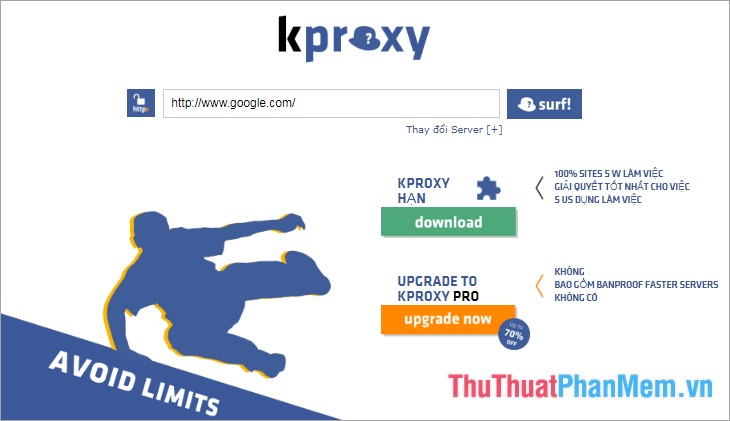
3. Sử dụng add-on trên trình duyệt bạn đang sử dụng
Các bạn có thể sử dụng add-on trình duyệt để ẩn IP thật và sử dụng IP của các quốc gia khác để duyệt web. Lướt web an toàn và truy cập những trang web bị chặn với add-on anonymoX trên các trình duyệt.
Cách cài đặt add-on trên trình duyệt Chrome, Cốc Cốc.
Bước 1: Mở trình duyệt Google Chrome, Cốc Cốc và nhập đường dẫn https://chrome.google.com/webstore/detail/anonymox/icpklikeghomkemdellmmkoifgfbakio, trên trang nhấn chọn Thêm vào Chrome.
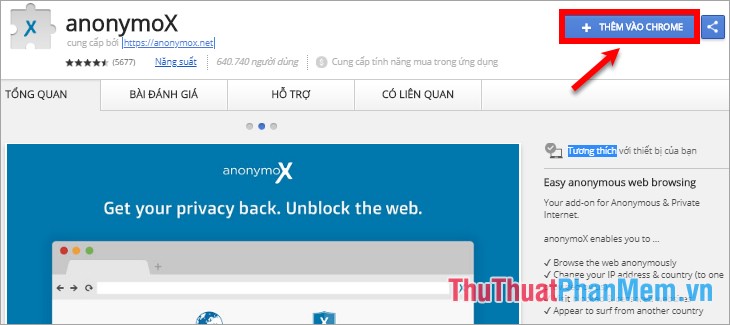
Bước 2: Khi thông báo xuất hiện, chọn Thêm tiện ích để cài đặt add-on anonymoX vào Chrome.

Bước 3: Sau khi thêm add-on, biểu tượng của anonymoX sẽ hiển thị gần thanh địa chỉ. Bạn có thể nhấn vào biểu tượng để tùy chỉnh một số tùy chọn theo ý muốn.
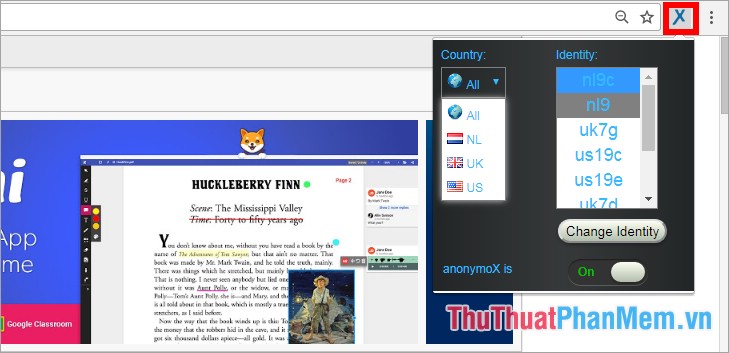
Để tắt add-on, nhấn giữ chuột và kéo biểu tượng anonymoX is sang bên trái như hình dưới.
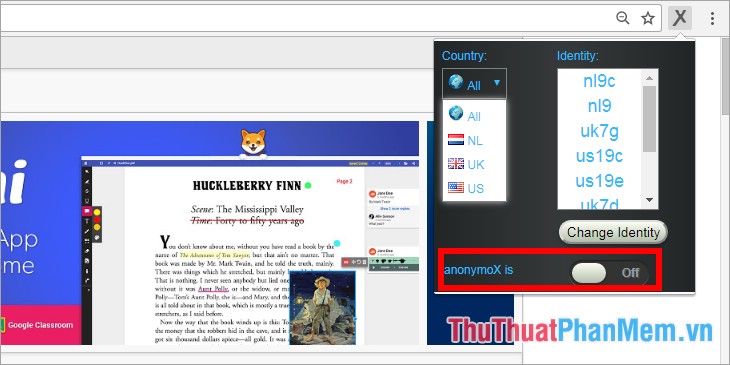
Với các trình duyệt khác, vào phần Add-on (tiện ích) và thêm anonymoX tương tự như trên.
4. Thay đổi proxy trên trình duyệt
Đầu tiên, truy cập trang https://www.proxynova.com/proxy-server-list/ và chọn một địa chỉ IP để lấy Proxy IP và Proxy Port.
Sau khi có Proxy IP và Proxy Port, bạn bắt đầu giả mạo IP trên trình duyệt web.
Bước 1: Nhấn chọn biểu tượng tùy chỉnh và điều khiển Google Chrome (3 dấu chấm) -> Cài đặt.
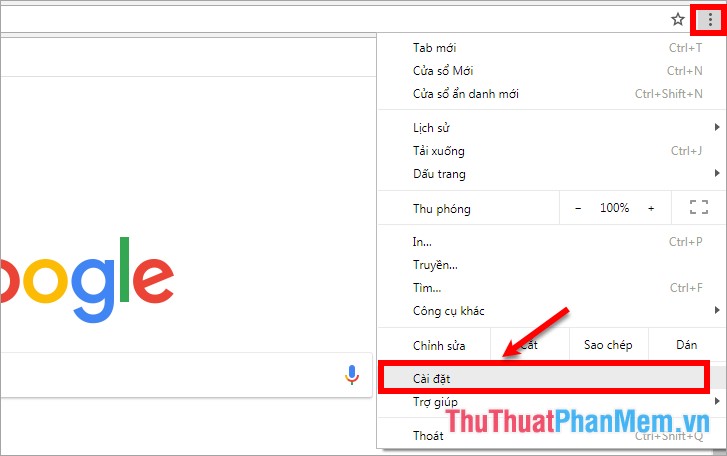
Bước 2: Kéo con chuột xuống dưới cùng trang và chọn Nâng cao.
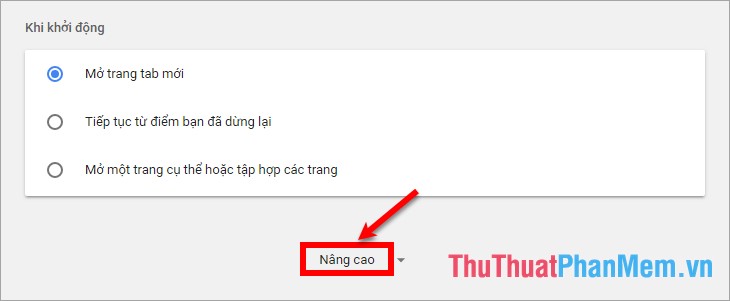
Bước 3: Cuộn xuống phần Hệ thống và chọn Mở cài đặt proxy để mở Internet Properties.
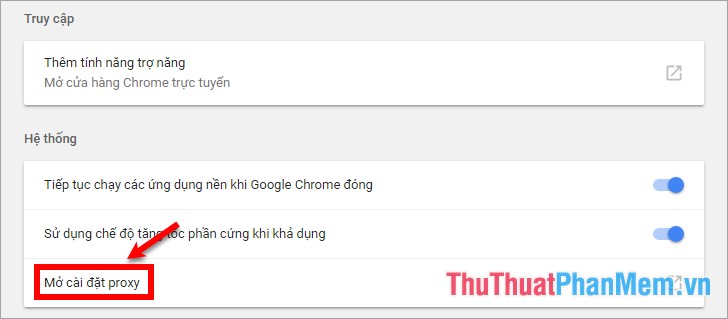
Bước 4: Trong thẻ Connections, bạn chọn LAN settings.
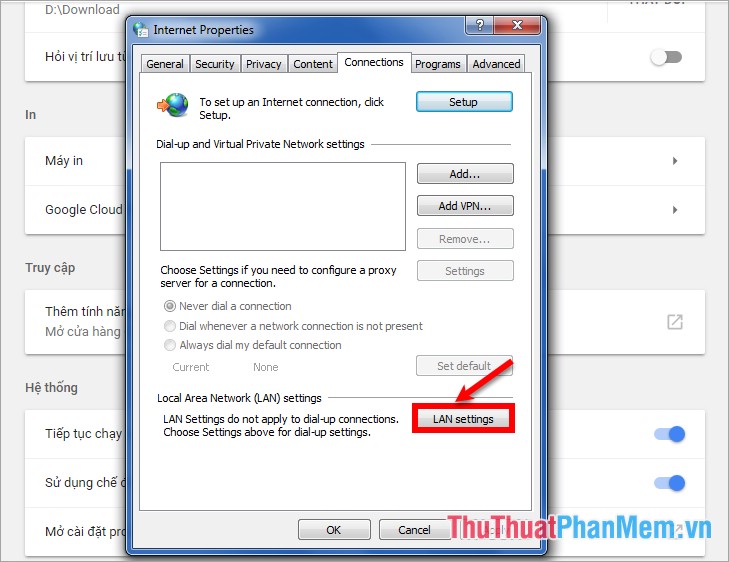
Bước 5: Đánh dấu tích chọn Sử dụng máy chủ proxy cho mạng LAN của bạn (Cài đặt này không áp dụng cho kết nối qua điện thoại hoặc VPN), sau đó nhập địa chỉ Proxy IP vào ô Địa chỉ, Proxy Port vào ô Cổng (Proxy IP và Proxy Port bạn đã lấy ở trên). Đánh dấu tích chọn Bỏ qua máy chủ proxy cho địa chỉ cục bộ và nhấn OK để giả mạo IP.
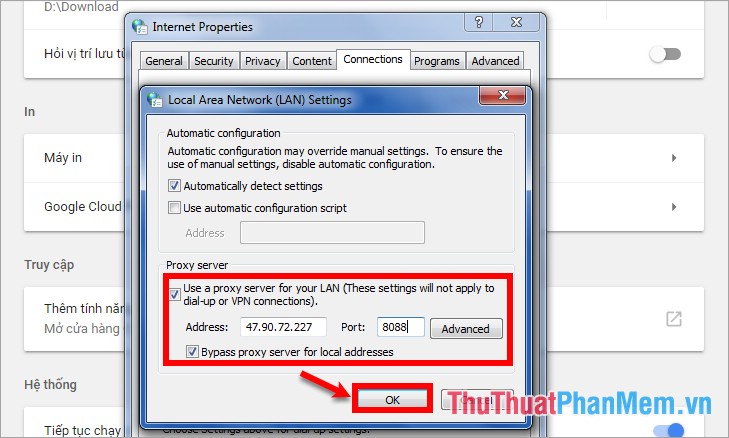
Đối với các trình duyệt khác, bạn cũng vào Cài đặt và mở cài đặt proxy để thực hiện.
5. Khám phá với trình duyệt Tor
Trình duyệt Tor là một phiên bản được cải tiến dựa trên Mozilla Firefox, được tối ưu hóa cho tính an toàn. Đây là một ứng dụng mã nguồn mở giúp người dùng duyệt web một cách ẩn danh. Điểm đặc biệt của Trình duyệt Tor bao gồm:
- Giữ cho địa chỉ IP của bạn được ẩn danh.
- Vượt qua các rào cản truy cập, giúp bạn truy cập các trang bị chặn.
- Loại bỏ tính năng theo dõi trực tuyến.
- Không kinh doanh dữ liệu người dùng.
- Được đánh giá cao bởi các chuyên gia an ninh mạng hàng đầu thế giới.
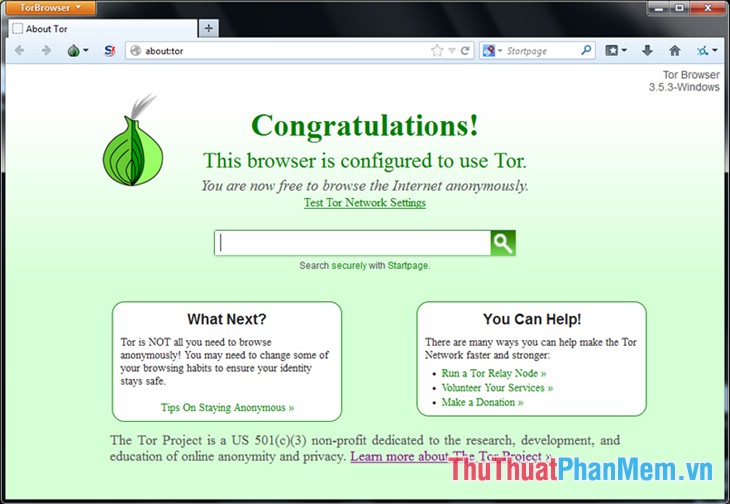
Tải ngay Trình duyệt Tor tại trang chính: https://www.torproject.org/
6. Giấu IP bằng phần mềm ẩn IP
Một trong những cách hiệu quả để truy cập các trang web bị chặn là sử dụng phần mềm ẩn IP. Phần mềm này giúp bạn che giấu địa chỉ IP và mở khóa trang web bị chặn một cách dễ dàng.
Trong danh sách các phần mềm ẩn IP, một số phổ biến bao gồm UltraSurf, NotMyIP, Free Hide IP…
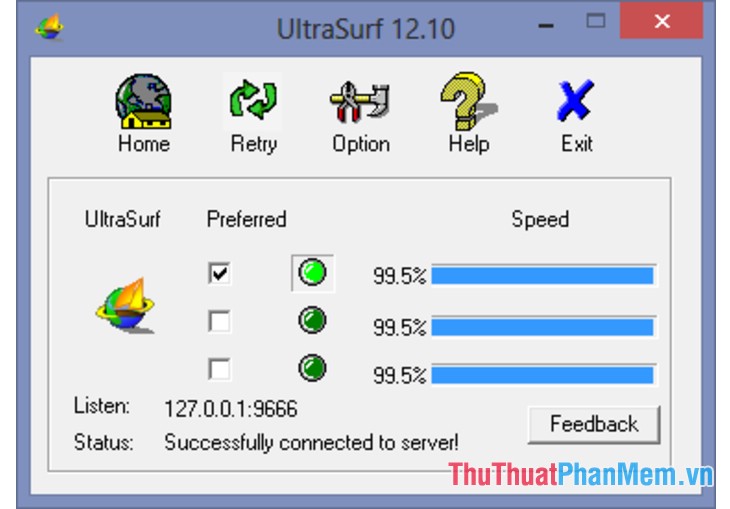
Tải ngay phần mềm UltraSurf tại: https://ultrasurf.us/
Tải Free Hide IP tại: http://www.free-hideip.com/
NotMyIP có sẵn tại: https://notmyip.soft112.com/
7. Sử dụng kết nối VPN
VPN, hay còn gọi là Mạng Riêng Ảo Ảnh, là công nghệ giúp bạn tạo ra kết nối an toàn qua Internet, cho phép truy cập vào các trang web bị chặn, vượt qua các hạn chế vùng và đảm bảo tính riêng tư cho kết nối mạng của bạn.
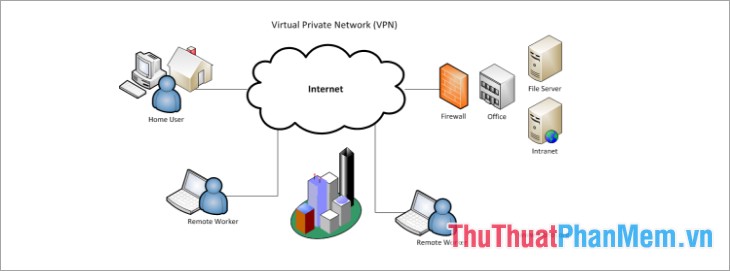
Các ứng dụng VPN miễn phí phổ biến nhất là UltraVPN và ProXPN mang đến trải nghiệm kết nối an toàn.
8. Truy cập trang web thông qua địa chỉ IP thay vì URL
Phương pháp này có độ hiệu quả cao hơn so với việc truy cập trực tiếp bằng URL vào các trang web bị chặn, hãy thử ngay.
Để lấy địa chỉ IP của trang web bạn muốn truy cập, đơn giản nhấn tổ hợp phím Windows + R để mở hộp thoại Run, sau đó nhập 'cmd' và nhấn Enter.
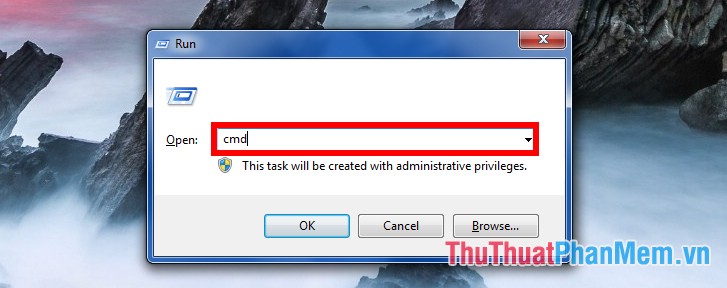
Khi xuất hiện cửa sổ cmd.exe, nhập lệnh ping domain.com với 'domain' là tên trang web, sau đó nhấn Enter. Địa chỉ IP của trang web sẽ xuất hiện ở dòng đầu tiên.
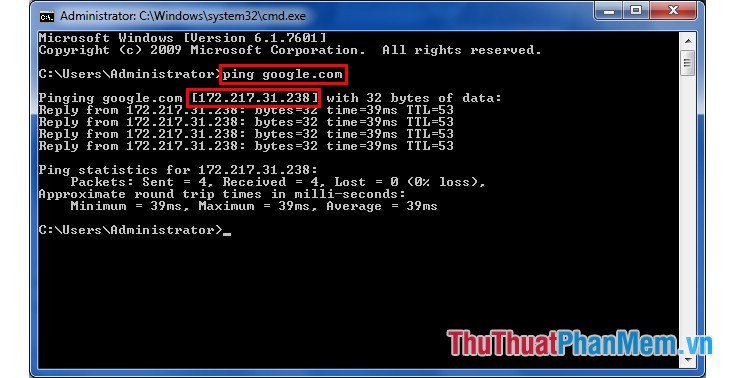
Sử dụng địa chỉ IP để truy cập trang web, nhập nó vào thanh địa chỉ trình duyệt và lướt web như thường lệ.
Dưới đây là 8 phương pháp giúp bạn lướt web ẩn danh, truy cập các trang web bị chặn một cách nhanh chóng và an toàn nhất. Hãy áp dụng cách nào phù hợp nhất với bạn để truy cập trang web bị chặn. Chúc bạn thành công!
Link nội dung: https://career.edu.vn/cach-vao-web-bi-chan-tren-pc-a27231.html